Записывайте видео, аудио, игровой процесс и веб-камеру, чтобы легко записывать драгоценные моменты.
3 руководства по экранной записи Genshin Impact [Учебник]
Genshin Impact — это 3D-игра с открытым миром, ориентированная на виртуальную ролевую игру с превосходной сюжетной линией и персонажами. Запись Genshin Impact с его волшебными приключениями и экшеном стала очень популярной среди геймеров из-за своей способности давать пользователям Поскольку вы здесь, вы, возможно, ищете удобный способ сохранить свой превосходный игровой процесс или поделиться им на различных платформах. Что ж, вы на правильной странице! В этом посте мы представили 3 простых способа записать игровой процесс Genshin Impact с высоким качеством!
Список гидов
Часть 1: Лучший способ записать игровой процесс Genshin Impact в высоком качестве Часть 2: Как записать Genshin Impact через OBS на Windows/Mac Часть 3: Шаги по записи Genshin Impact с помощью GeForce Experience Часть 4: Часто задаваемые вопросы о том, как записать Genshin ImpactЧасть 1: Лучший способ записать игровой процесс Genshin Impact в высоком качестве
Один из самых простых способов, но и самый лучший среди других рекомендаций, — это записать игровой процесс Genshin Impact с помощью 4Easysoft Screen Recorder инструмент. Этот удобный инструмент предлагает простые в использовании функции, которые позволяют вам записывать ваши экранные моменты Genshin Impact и игровые навыки. Кроме того, он интегрирован с технологией ускорения CPU и GPU, которая будет записывать ваш игровой процесс с высоким качеством и без каких-либо проблем с задержками. Более того, его великолепные функции и возможности хорошо составлены, что позволяет вам быстро и эффективно записывать игровой процесс Genshin Impact.

Поддержка параметров настройки выходных данных, которые можно использовать для улучшения общего качества записанного Genshin Impact.
Предлагайте различные настраиваемые сочетания клавиш, которые позволяют быстро запускать, приостанавливать, останавливать работу или делать снимки экрана.
Оснащен функцией выбора области, которая позволяет выбрать нужную область экрана.
Возможность одновременной записи игрового процесса Genshin Impact и изображения с веб-камеры.
100% Безопасный
100% Безопасный
Как записать игровой процесс Genshin Impact в высоком качестве с помощью 4Easysoft Screen Recorder:
Шаг 1Загрузите и установите 4Easysoft Screen Recorder инструмент на вашем рабочем столе Windows или Mac. Затем запустите инструмент и нажмите кнопку Регистратор игр кнопка.

Шаг 2Далее инструмент автоматически обнаружит вашу игру Genshin Impact. Вы также можете нажать на Выберите игру кнопку и отметьте Genshin Impact. Чтобы запечатлеть игру и свою реакцию одновременно, нажмите кнопку Веб-камера и Переключатель микрофона кнопки для их включения.

Шаг 3После этого, для обеспечения качественного результата, отметьте галочкой Установка рекорда кнопка с Механизм значок. На Предпочтения окно, выберите Выход вкладка. Здесь вы можете задать свой вывод частота кадров до 60 кадров в секунду и Качество видео в Lossless. Затем, как только вы закончите настройку, нажмите кнопку ХОРОШО кнопка под Настройки звука.

Шаг 4Затем запустите процесс записи Genshin Impact, нажав кнопку РЭЦ Кнопка. До того, как закончится 3-секундный отсчет, вернитесь к игровому процессу Genshin.

Шаг 5Если вы закончили запись вашего игрового процесса Genshin Impact, отметьте значок Stop. После этого инструмент перенесет вас к встроенной функции предварительного просмотра. Здесь вы можете посмотреть свой вывод, если хотите, прежде чем нажать кнопку Экспорт кнопка.

Часть 2: Как записать Genshin Impact через OBS на Windows/Mac
Теперь, когда вы нашли лучший способ записать игровой процесс Genshin Impact, Студия ОБС — еще один инструмент для записи экрана, который может вам помочь. Этот легкий, доступный и с открытым исходным кодом инструмент для записи экрана оснащен возможностью записи игрового процесса Genshin Impact с высоким качеством. Более того, он может обеспечить вывод записанного экрана с высокой степенью сжатия, сохраняя при этом исходное качество. Кроме того, он также запрограммирован на обеспечение высокой производительности во время процесса записи экрана. Если вы спросите, поддерживает ли OBS запись веб-камеры во время игры, ответ — да! Может! Теперь, как записать Genshin Impact в OBS Studio? Вот шаги, которые расскажут вам, как это сделать:
Шаг 1Загрузите Студия ОБС на вашем компьютере Windows или Mac. После этого запустите его, нажмите кнопку Добавлять кнопка с Плюс значок под Источник раздел и выберите Захват игры из опций. После этого оставьте метку как Захват игры и отметьте ХОРОШО кнопка.
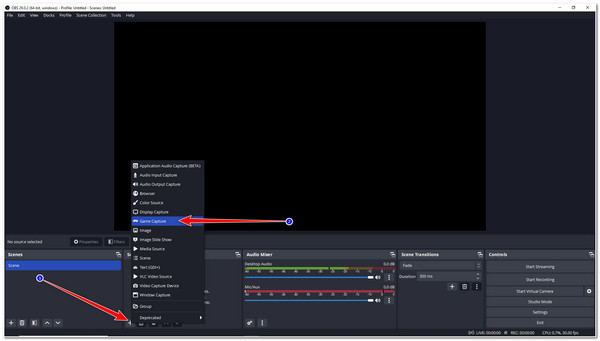
Шаг 2На Свойства для «Захвата игры» окно, нажмите кнопку Раскрывающееся меню режима и выберите Захват любого полноэкранного приложения и нажмите кнопку ОК.
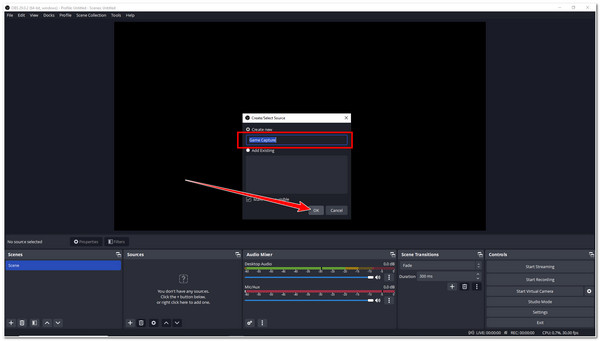
Шаг 3После этого отправляйтесь в свой Геншин Удар, запустите его на Полноэкранный и вернуться к своему Студия ОБС. Как только ваш игровой процесс появится в окне OBS, инструмент распознает его и начнет записывать.
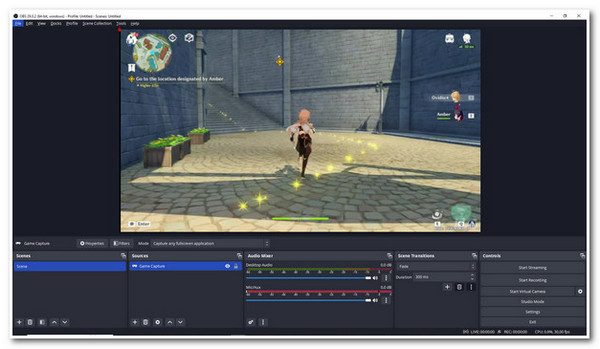
Часть 3: Шаги по записи Genshin Impact с помощью GeForce Experience
Помимо OBS Studio, Опыт GeForce также является одним из лучших инструментов для записи игрового процесса Genshin Impact! Этот инструмент для записи экрана является выдающимся, поскольку он может улучшить внешний вид записанного игрового процесса на экране. Используя его превосходные фильтры, вы можете вывести свои записи Genshin Impact на новый уровень. Он также оснащен оптимизацией игровых настроек, автоматически оптимизируя графический процессор, центральный процессор и дисплей вашего компьютера. Эта функция позволяет вам наслаждаться записью игрового процесса Genshin Impact на экране с наилучшей производительностью и балансом качества изображения. Так как же записать игровой процесс Genshin Impact с помощью GeForce Experience? Вот шаги, которые вам нужно выполнить:
Шаг 1Запустите Опыт GeForce на вашем компьютере и получите доступ к Записывать вариант из наложения, нажав Альт + З на клавиатуре. После этого нажмите кнопку Настройки кнопку, чтобы настроить желаемый Видеозахват настройки.
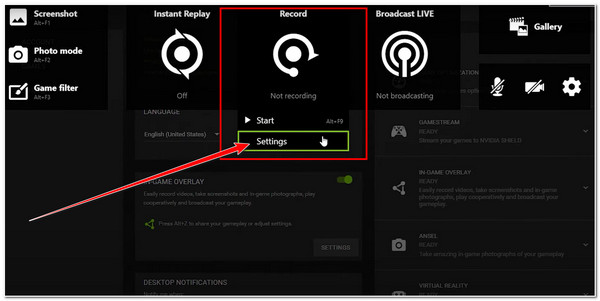
Шаг 2Затем выберите желаемое качество, разрешение, частоту кадров и битрейт на Видеозапись окно. Когда вы будете удовлетворены настройками, отметьте галочкой Сохранять кнопку в правом верхнем углу экрана, чтобы сохранить настройки.
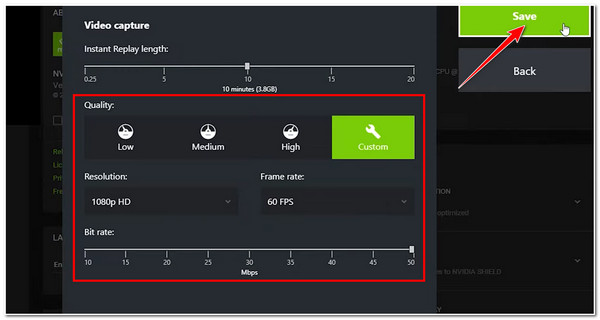
Шаг 3После этого запустите процесс записи, нажав кнопку Начинать кнопка под Записывать опция. Затем GeForce Experience автоматически начнет процесс записи.
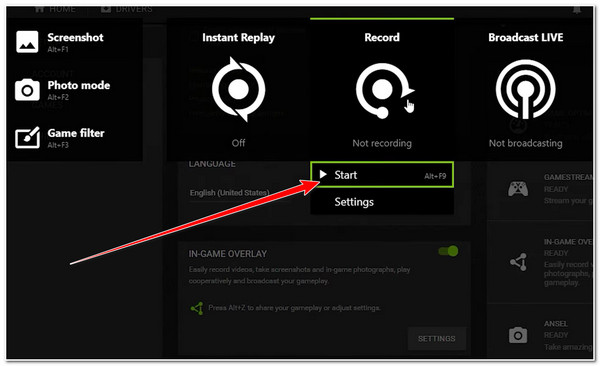
Часть 4: Часто задаваемые вопросы о том, как записать Genshin Impact
-
Как сделать запись экрана Genshin Impact mobile?
Вы можете использовать встроенную функцию записи экрана вашего устройства на Android или iPhone. Вы можете легко получить к ним доступ с помощью элементов управления вашего устройства Android или центра управления вашего iPhone.
-
Поддерживает ли OBS Studio горячие клавиши для быстрого начала записи Genshin?
Да, он поддерживает настраиваемые горячие клавиши! Если вы не знаете, куда добавить нужные вам сочетания клавиш для запуска определенных процессов, просто перейдите в OBS Studio и нажмите Файл вкладка. Затем из опций выберите Настройки, и в новом окне отметьте галочкой Горячие клавиши. Теперь вы можете добавлять различные короткие клавиши для каждой функции или процесса.
-
Как записать Genshin Impact в высоком качестве?
Поскольку Genshin Impact обеспечивает разрешение 4K и частоту кадров 60 кадров в секунду во время игры, вам также следует настроить те же параметры на устройстве записи.
Заключение
Вот и все! Это 3 превосходных способа записать игровой процесс Genshin Impact. Теперь вы можете сохранять и делиться волшебными приключениями и захватывающими действиями, которые вы пережили в открытом мире Genshin Impact. Среди трех вариантов, 4Easysoft Screen Recorder Инструмент лучший! Благодаря простому процессу записи на экране, который обеспечивает высококачественные результаты! Начните свое путешествие по Genshin Impact и запишите свои игровые моменты с помощью 4Easysoft Screen Recorder уже сегодня!
100% Безопасный
100% Безопасный

 Сообщение от
Сообщение от 